我们在制作表格的时候,有很多时候需要对表格的行高列宽进行精准设置,在word中精确设置表格的行高和列宽也是通过“表格属性”对话框进行的。下面在一个word文档中设置表格的行高和列宽。
1、拖动鼠标选择表格的第1行,选择【表格】→【表格属性】菜单命令,打开“表格属性”对话框。
2、单击对话框中的“行”选项卡,在“尺寸”选项栏中选中“指定高度”复选框,在后面的数值框中输入“1厘米”,如图1所示。

图1
3、单击“确定”按钮即可查看设置行高后的表格效果。
4、拖动鼠标选择第1列单元格,选择【表格】→【表格属性】菜单命令。
如何设置word单元格的边距
很多同学都知道如何为word文档设置页边距,那么你知道word中单元格也可以设置边距吗?今天我们就通过一个实例来为大家讲一下如何设置word2003单元格的边距,下面为word文档中的第1行第1列单元
5、在打开的“表格属性”对话框中单击“列”选项卡,选中“指定宽度”复选框,在“指定宽度”数值框中输入“2厘米”,如图2所示。

图2
6、单击确定按钮,完成行高和列宽的精确设置,效果如图3所示。
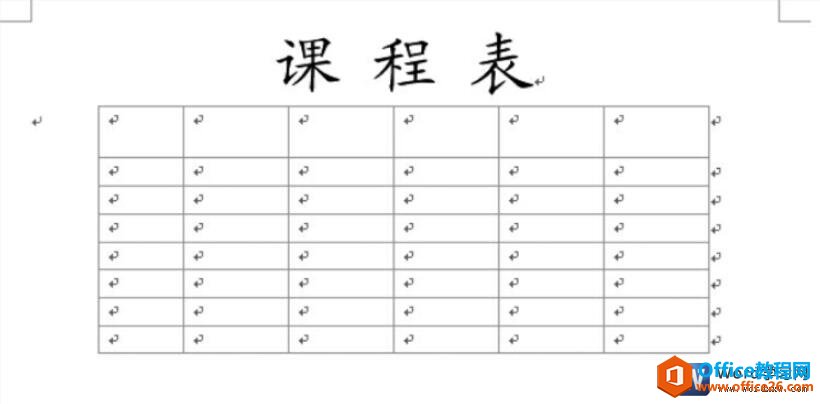
图3
我们在对word表格设置行高或列宽时单击对应选项卡中的上一行,下一行、前一列或后一列按钮,可以继续设置其他行或列的高度或宽度。
word 如何使用绘图工具栏绘制基本图形
在Word中可以绘制的基本图形包括直线、带箭头的直线、矩形和椭圆。在绘制基本图形前需打开绘图工具栏。打开绘画工具栏的方法有如下两种。方法1、选择【视图】【工具栏】【绘图】菜单




